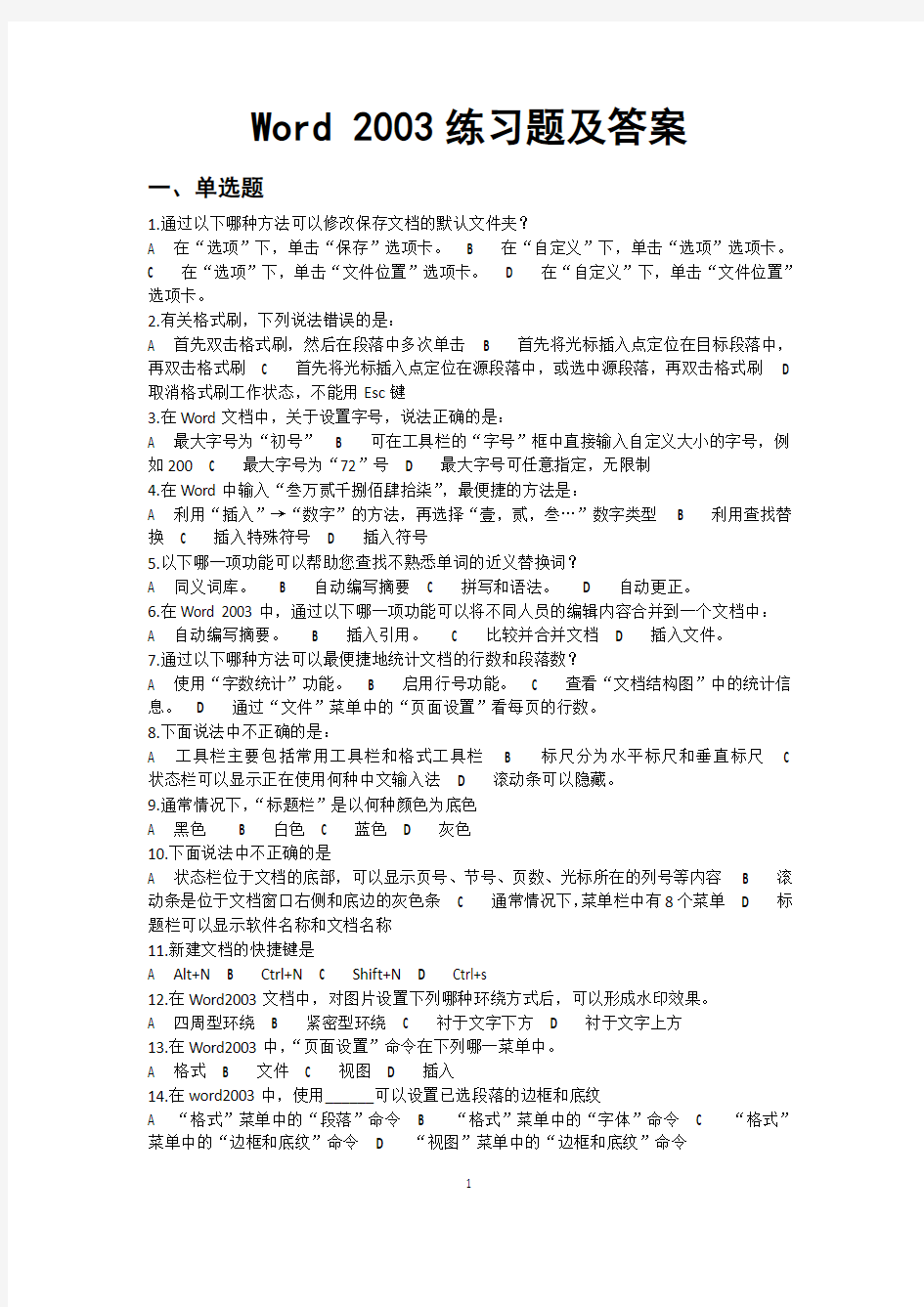
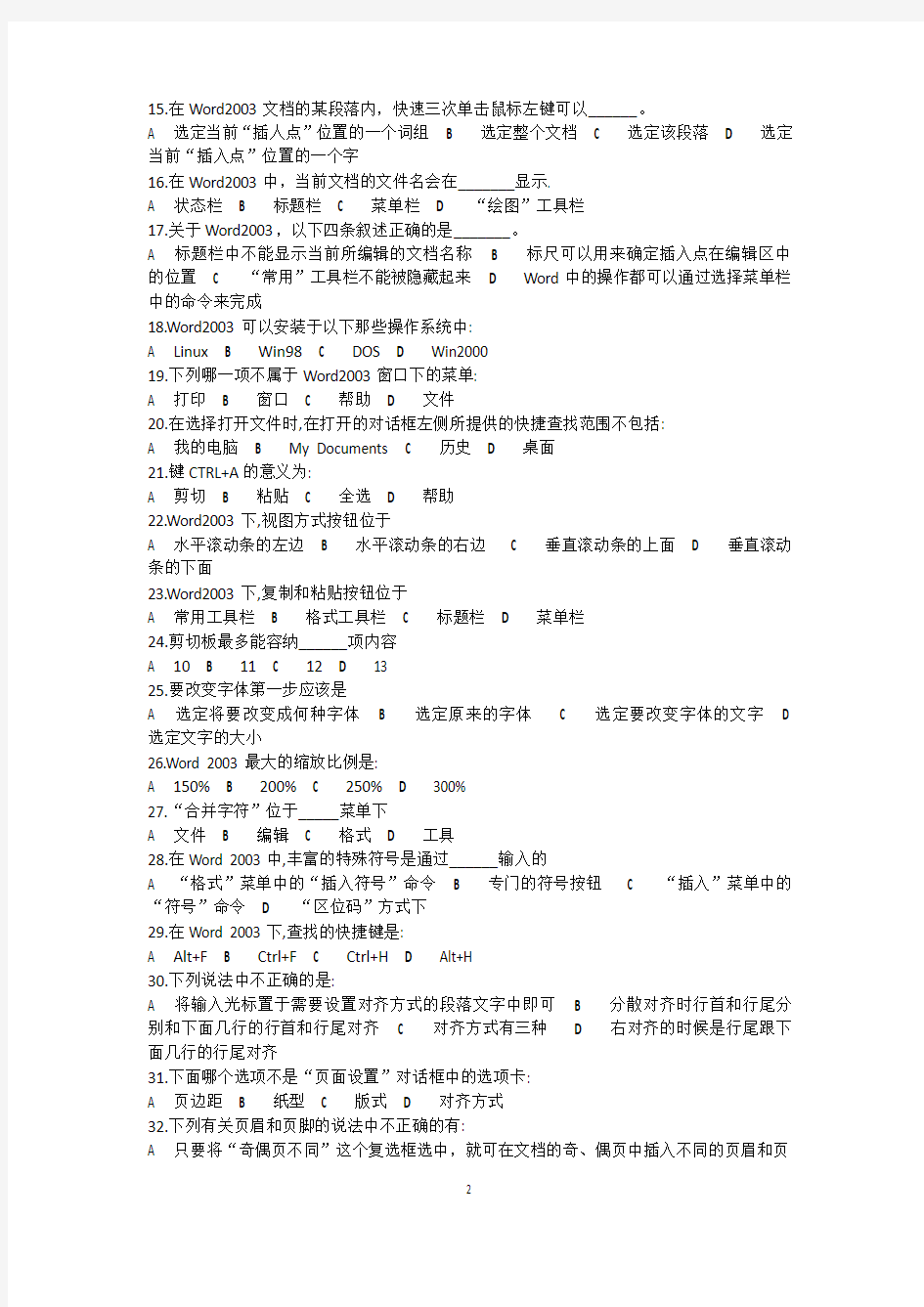
Word 2003练习题及答案
一、单选题
1.通过以下哪种方法可以修改保存文档的默认文件夹?
A 在“选项”下,单击“保存”选项卡。
B 在“自定义”下,单击“选项”选项卡。
C 在“选项”下,单击“文件位置”选项卡。
D 在“自定义”下,单击“文件位置”选项卡。
2.有关格式刷,下列说法错误的是:
A 首先双击格式刷,然后在段落中多次单击
B 首先将光标插入点定位在目标段落中,再双击格式刷
C 首先将光标插入点定位在源段落中,或选中源段落,再双击格式刷
D 取消格式刷工作状态,不能用Esc键
3.在Word文档中,关于设置字号,说法正确的是:
A 最大字号为“初号”
B 可在工具栏的“字号”框中直接输入自定义大小的字号,例如200
C 最大字号为“72”号
D 最大字号可任意指定,无限制
4.在Word中输入“叁万贰千捌佰肆拾柒”,最便捷的方法是:
A 利用“插入”→“数字”的方法,再选择“壹,贰,叁…”数字类型
B 利用查找替换
C 插入特殊符号
D 插入符号
5.以下哪一项功能可以帮助您查找不熟悉单词的近义替换词?
A 同义词库。
B 自动编写摘要
C 拼写和语法。
D 自动更正。
6.在Word 2003中,通过以下哪一项功能可以将不同人员的编辑内容合并到一个文档中:
A 自动编写摘要。
B 插入引用。
C 比较并合并文档
D 插入文件。
7.通过以下哪种方法可以最便捷地统计文档的行数和段落数?
A 使用“字数统计”功能。
B 启用行号功能。
C 查看“文档结构图”中的统计信息。
D 通过“文件”菜单中的“页面设置”看每页的行数。
8.下面说法中不正确的是:
A 工具栏主要包括常用工具栏和格式工具栏
B 标尺分为水平标尺和垂直标尺
C 状态栏可以显示正在使用何种中文输入法
D 滚动条可以隐藏。
9.通常情况下,“标题栏”是以何种颜色为底色
A 黑色
B 白色
C 蓝色
D 灰色
10.下面说法中不正确的是
A 状态栏位于文档的底部,可以显示页号、节号、页数、光标所在的列号等内容
B 滚动条是位于文档窗口右侧和底边的灰色条
C 通常情况下,菜单栏中有8个菜单
D 标题栏可以显示软件名称和文档名称
11.新建文档的快捷键是
A Alt+N
B Ctrl+N
C Shift+N
D Ctrl+s
12.在Word2003文档中,对图片设置下列哪种环绕方式后,可以形成水印效果。
A 四周型环绕
B 紧密型环绕
C 衬于文字下方
D 衬于文字上方
13.在Word2003中,“页面设置”命令在下列哪一菜单中。
A 格式
B 文件
C 视图
D 插入
14.在word2003中,使用______可以设置已选段落的边框和底纹
A “格式”菜单中的“段落”命令
B “格式”菜单中的“字体”命令
C “格式”菜单中的“边框和底纹”命令
D “视图”菜单中的“边框和底纹”命令
15.在Word2003文档的某段落内,快速三次单击鼠标左键可以______。
A 选定当前“插人点”位置的一个词组
B 选定整个文档
C 选定该段落
D 选定当前“插入点”位置的一个字
16.在Word2003中,当前文档的文件名会在_______显示.
A 状态栏
B 标题栏
C 菜单栏
D “绘图”工具栏
17.关于Word2003,以下四条叙述正确的是_______。
A 标题栏中不能显示当前所编辑的文档名称
B 标尺可以用来确定插入点在编辑区中的位置
C “常用”工具栏不能被隐藏起来
D Word中的操作都可以通过选择菜单栏中的命令来完成
18.Word2003可以安装于以下那些操作系统中:
A Linux
B Win98
C DOS
D Win2000
19.下列哪一项不属于Word2003窗口下的菜单:
A 打印
B 窗口
C 帮助
D 文件
20.在选择打开文件时,在打开的对话框左侧所提供的快捷查找范围不包括:
A 我的电脑
B My Documents
C 历史
D 桌面
21.键CTRL+A的意义为:
A 剪切
B 粘贴
C 全选
D 帮助
22.Word2003下,视图方式按钮位于
A 水平滚动条的左边
B 水平滚动条的右边
C 垂直滚动条的上面
D 垂直滚动条的下面
23.Word2003下,复制和粘贴按钮位于
A 常用工具栏
B 格式工具栏
C 标题栏
D 菜单栏
24.剪切板最多能容纳______项内容
A 10
B 11
C 12
D 13
25.要改变字体第一步应该是
A 选定将要改变成何种字体
B 选定原来的字体
C 选定要改变字体的文字
D 选定文字的大小
26.Word 2003最大的缩放比例是:
A 150%
B 200%
C 250%
D 300%
27.“合并字符”位于_____菜单下
A 文件
B 编辑
C 格式
D 工具
28.在Word 2003中,丰富的特殊符号是通过______输入的
A “格式”菜单中的“插入符号”命令
B 专门的符号按钮
C “插入”菜单中的“符号”命令
D “区位码”方式下
29.在Word 2003下,查找的快捷键是:
A Alt+F
B Ctrl+F
C Ctrl+H
D Alt+H
30.下列说法中不正确的是:
A 将输入光标置于需要设置对齐方式的段落文字中即可
B 分散对齐时行首和行尾分别和下面几行的行首和行尾对齐
C 对齐方式有三种
D 右对齐的时候是行尾跟下面几行的行尾对齐
31.下面哪个选项不是“页面设置”对话框中的选项卡:
A 页边距
B 纸型
C 版式
D 对齐方式
32.下列有关页眉和页脚的说法中不正确的有:
A 只要将“奇偶页不同”这个复选框选中,就可在文档的奇、偶页中插入不同的页眉和页
脚内容 B 在输入页眉和页脚内容时还可以在每一页中插入页码 C 可以将每一页的页眉和页脚的内容设置成相同的内容 D 插入页码时必须每一页都要输入页码
33.在Word 2003中对长文档编排页码时,下述说法中不正确的是:
A 添加或删除内容时,能随时自动更新页码
B 一旦设置了页码就不能删除
C 只有在“页面”视图和打印预览中才能出现页码显示
D 文档第一页的页码可以任意设定
34.怎样在文档中插入一个文本框?
A 在插入点位置按住Shift键和鼠标左键并拖动鼠标,直到绘制出所需文本框为止
B 在插入点位置按住Shift键和鼠标右键并拖动鼠标,直到绘制出所需文本框为止
C 在插入点位置按住鼠标左键并拖动鼠标,直到绘制出所需文本框为止
D 在插入点位置按住鼠标右键并拖动鼠标,直到绘制出所需文本框为止
35.Word 2003应用程序窗口中的各种工具栏可以通过_____进行增减.
A “视图”菜单中的“工具栏”命令
B “文件”菜单中的“属性”命令
C “工具”菜单中的“自定义”命令
D “文件”菜单中的“页面设置”命令
36.下面哪个选项不是“插入表格”对话框中“自动调整操作”选项下的:
A 固定列宽
B 固定行宽
C 根据窗口调整表格
D 根据内容调整表格
37.下列关于“自动调整操作”的说法中不正确的是:
A 选中“固定行宽”单选项时就可在其数据输入框设置表格的列宽
B 在“固定列宽”选项的数据输入框中可以选择“自动”选项
C 选中“根据窗口调整表格”单选项,使创建的表格总是比页面小
D 选择“根据内容调整表格”选项使表格的列宽自动地适应内容的宽度
38.在Word2003下打印文档时,下述说法不正确的是:
A 在同一页上,可以同时设置纵向和横向打印
B 在同一页文档上,可以同时设置纵向和横向两种页面方式
C 在打印预览时可以同时显示多页
D 在打印时可以指定需打印的页面
39.在Word2003的编辑状态中,对已经输入的文档进行分栏操作,需要使用的菜单是
A 编辑
B 视图
C 格式
D 工具
40.在Word2003的编辑状态,选择了文档全文,若在"段落"对话框中设置行距为20磅的格式,应当选择"行距"列表框中的
A 单倍行距
B 1.5倍行距
C 固定值
D 多倍行距
41.在Word的编辑状态打开了一个文档,对文档作了修改,进行"关闭"文档操作后
A 文档被关闭,并自动保存修改后的内容
B 文档不能关闭,并提示出错
C 文档被关闭,修改后的内容不能保存
D 弹出对话框,并询问是否保存对文档的修改
42.在Word2003的编辑状态,选择了一个段落并设置段落的"首行缩进"设置为1厘米,则
A 该段落的首行起始位置距页面的左边距1厘米
B 文档中各段落的首行只由"首行缩进"确定位置
C 该段落的首行起始位置距段落的"左缩进"位置的右边1厘米
D 该段落的首行起始位置在段落"左缩进"位置的左边1厘米
43.在Word 2003中,如果要使文档内容横向打印,在"页面设置"中应选择的标签是
A 纸张大小
B 纸张来源
C 版面
D 页边距
44.在Word 2003的编辑状态中,如果要输入希腊字母Ω,则需要使用的菜单是
A 编辑
B 插入
C 格式
D 工具
45.在Word2003的编辑状态,连续进行了两次"插入"操作,当单击一次"撤消"按钮后
A 将两次插入的内容全部取消
B 将第一次插入的内容全部取消
C 将第二次插入的内容全部取消
D "两次插入的内容都不被取消"
46.在Word2003的哪种视图方式下,可以显示分页效果
A 普通
B 大纲
C 页面
D 主控文档
47.在Word2003的编辑状态,当前编辑的文档是C盘中的d1.doc文档,要将该文档拷贝到软盘,应当使用
A "文件"菜单中的"另存为"命令
B "文件"菜单中的"保存"命令
C "文件"菜单中的"新建"命令
D "插入"菜单中的"文件"命令
48.在Word2003下,共新建了两个文档,没有对该两个文档进行"保存"或"另存为"操作,则
A 两个文档名都出现在"文件"菜单中
B 两个文档名都出现在"窗口"菜单中
C 只有第一个文档名出现在"文件"菜单中
D 只有第二个文档名出现在"窗口"菜单中
49.以下关于表格自动套用格式的说法中,正确的是:
A 在对旧表进行自动套用格式时,只需要把插入点放在表格里,不需要选定表
B 应用自动套用格式后,表格不能再进行任何格式修改
C 在对旧表进行自动套用格式时,必须选定整张表
D 应用自动套用格式后,表格列宽不能再改变
50.若要输入y的x次方,应:
A 将x改为小号字
B 将y改为大号字
C 选定x ,然后设置其字体格式为上标
D 以上说法都不正确
二、多选题
答案:
51.在下列视图中有那些视图是可以使用Word2000"即点即输"功能
A 普通视图
B 大纲视图
C Web版式视图
D 页面视图
52.在Windows环境下,以下哪些操作可以启动Word2003
A 用鼠标左键依次单击“开始”→“程序”→“Microsoft Word 2003”
B 用鼠标双击桌面上的“Microsoft Word2003”快捷图标。
C 用鼠标双击桌面上的“我的文档”图标
D 用鼠标双击桌面上的任务栏的空白处
53.某用户想为一个Word文档设置密码,以下操作正确的是
A 选择"工具"菜单下"选项",在选项对话框中设置
B 选择"工具"菜单下设置密码
C 选择"文件"菜单下"另存为",在"另存为"对话框中选择"选项",在进行密码设置
D Word没有该功能
54.关于剪贴板说法正确的有哪些?
A 剪贴板上支持一次最多存储12个纪录
B 剪贴板工具栏提供了一次将剪贴板上的所有内容全部粘贴的功能。
C 剪贴板工具栏提供了一次将剪贴板上的所有内容全部清除的功能。
D 可以先选择剪贴板上的任意一个内容项,然后,选择主菜单栏的【选择性粘贴】命令,进行有选择的粘贴。
55.下列说法哪些是正确的?
A 双击一个词语的任何一处,可以选择该词语。
B 移动鼠标指针到行首空白处,当指针形状变为箭头时,单击左键可以选择一行文字。
C 在某段落的任何一处连续三次按鼠标左键,可以选择该段落。
D 单击鼠标左键并按住不放拖动,可以选择拖动范围内的全部内容。
56.关于Word2003的艺术字,哪些说法是正确的?
A Word2003提供了修改艺术字样式的功能。
B Word2003的艺术字制作完成后,不再能进行艺术字样式的修改。
C Word2003提供了修改艺术字中文字的功能。
D Word2003的艺术字制作完成后,不再能进行艺术字的文字的修改。
57.在Word2003下,设置默认的字符格式作用范围是:
A 当前文档
B 所有以当前模板为基础的文档
C 以当前模板为基础的新文档
D 所有新文档
58.在Word2003文档中创建图表的方法有哪几种?
A 链接文档中的其它图表
B 根据文档中益友的表格生成图表
C 直接插入图表对象
D 链接到其他程序中的数据
59.在修改图形的大小时,若想保持其长宽比例不变,应该怎样操作?
A 用鼠标拖动四角上的控制点
B 按住Shift键,同时用鼠标拖动四角上的控制点
C 按住Ctrl键,同时用鼠标拖动四角上的控制点
D 在"设置图片格式"中锁定纵横比
60.调整段落的左缩进可采取的方法有:
A 用标尺调整
B 用"段落"对话框的"缩进与间距"选项卡调整
C 通过制表位调整
D 用Tab键调整
61.在Word2003中,以下哪些操作可以保存当前文档。
A 单击“常用”工具栏中的“保存”按钮
B 依次单击“文件”→“保存”选项
C 依次单击“文件”→“新建”选项
D 依次单击“文件”→“打印”选项
62.在Word2003文本编辑中,用以下哪些方法可以移动选定的文本。
A 用鼠标拖动该文本块
B 用“剪切”和“粘贴”命令
C 用Ctrl+X组合键和Ctrl+V 组合键
D 用Ctrl+C组合键和Ctrl+V组合键
63.在Word2003中,使用“字体”对话框,可以完成哪些设置
A 字号
B 字体
C 加下划线
D 右对齐
64.在Word2003中,哪些操作可以在文档中添加图片
A 使用“文件”菜单中的“打开”命令
B 使用“插入”菜单中“图片”选项中的“剪贴画”
C 使用“插入”菜单中“图片”选项中的“来自文件”
D 使用剪贴板来复制其他应用程序中的图片
65.在Word2003的“设置图片格式”对话框中,对文档中的图片可以进行哪些操作。
A 改变图片高度
B 改变图片宽度
C 按比例缩放图片
D 添加边框
66.在Word2003下,哪些方式可以设置段落缩进方式
A 垂直标尺上的缩进标记
B 水平标尺上的缩进标记
C 使用“格式”菜单中的“段落”命令
D 使用“格式”菜单中的“字体”命令
67.在Word2003中,使用“页面设置”对话框可以设置
A 打印机的型号
B 打印份数
C 打印纸的类型
D 打印的方向
68.以下可以在Word2003文档中加上页码的是
A 用[页面设置]命令
B 用[插入]->[页码]命令
C 用[工具]->[页码]命令
D 在[视图]-〉[页眉和页脚]命令中插入
69.在Word2003中以下有关移动和复制说法正确的是
A 图形不可以复制
B 要移动选定内容,可以用鼠标拖放的方法
C 要复制选定内容,按住Ctrl 键不放,同时用鼠标将选定内容拖至目的位置
D 可用鼠标右键拖动选定内容,在释放鼠标键时,选择出现的快捷菜单中相应的移动和复制选项
70.在Word2003文档中如何选定一个段落
A 按Ctrl+A键
B 在该段落中三击鼠标左键
C 使光标在段落中,双击鼠标左键
D 按住鼠标左键自段落起始位置拖动到终止位置
71.Word20003提供的模板有
A 中文报告
B 简历向导
C 英文信函和传真
D 中文信函和传真
72.以下哪些命令可将光标移到当前行尾
A 按[End]键
B 按[Home]键
C 在行尾单击鼠标右键
D 在行尾单击鼠标左键
73.以下哪些可以改变一个线条的格式
A [格式]->[对象]命令
B [绘图]工具栏的"线条颜色"和"线型"图标
C [绘图]工具栏的"阴影"图标和"虚线线型"图标
D "[绘图]工具栏的""字体颜色""图标和""填充色"图标
74."在[自动套用格式]命令中要实现把格式中表格的边框、底纹和斜体字都取消,应:
A 取消[边框]选项
B 取消[底纹]选项
C 取消[字体]选项
D 取消[首列]选项
75.以下关于表格中文本格式的说法,正确的是:
A 表格中的文本可用[格式]工具栏的"字体"和"字号"来修饰
B 表格中文字的左右居中,可用[格式]工具栏上的"居中"图标
C 表格中文字的上下对齐,可用[格式]工具栏上的"垂直居中"图标
D "表格中文字的上下对齐,可以用[表格和边框]工具栏的""垂直居中"图标
76.下列有关页面显示的说法正确的有:
A Word2003有"Web版式"视图
B 在页面视图中可以拖动标尺改变页边距
C 多页显示只能在打印预览状态中实现
D 在打印预览状态仍然能进行插入表格等编辑工作
77.如何取消用制表位制作的无用线表:
A 选定整个表,按Delete
B [编辑]菜单中的[清除]命令
C [制表位]对话框中的[全部取消]命令
D 用鼠标把标尺上的制表位拖离标尺
78.在Word2003中,如何给一个字符加上阴影和斜体效果:
A 选择[格式]工具栏上的"斜体"和"字符底纹"图标
B 选择[格式]->[字体]对话框中"字符间距"和"动态效果"
C 选择[格式]->[字体]对话框中"阴影",再单点"斜体"图标
D 选择[格式]->[字体]对话框中"阴文"和"斜体"
79.在Word2003的打印预览状态下可以:
A 显示标尺
B 打印
C 改变页边距
D 改变显示比例
80.Word2003中文档的背景类型可以是:
A 水印
B 图片
C 单色
D 过渡颜色
81.在Word2003中,分隔符种类有:
A 分页符
B 分栏符
C 分节符
D 分章符
82.拆分Word2003文档窗口的方法有:
A 按Ctrl+Enter键
B 按Ctrl+Space键
C 拖动垂直滚动条上方的拆分钮
D [窗口]菜单中的[拆分]命令
83.在Word2003中,文档可以保存为下列哪些格式
A 纯文本
B Web页
C Windows的写字板文档
D WordPerfect文档
84.使用下面那些选项或命令,可以调整页面尺寸大小:
A 标尺
B [页面设置]对话框中的[版面]选项页
C [页面设置]对话框中的[纸张大小]选项页
D [页面设置]对话框中的[页边距]选项页
85.用Word2003编辑时,如何在文本中加入省略号"……":
A 组合键"Alt+Ctrl+."
B 组合键"Shift+Alt+."
C 组合键"Shift+Ctrl+."
D [插入]菜单中的[符号]命令
86.关于Word2003中的样式,说法正确的有哪些?
A 样式是文字格式和段落格式的集合,主要用于快速制作具有一定规范格式的段落。
B Word2003提供了一系列标准样式供我们使用,但不能够进行修改。
C 只有我们自己自定义的样式,才能够进行修改。
D 所有的样式包括Word2003自带的样式都可以进行修改。
87.对于不含子表和图片的表格,下面哪些说法是正确的?
A 可以用【将表格转化成文字】功能,将它转换成纯文字。
B 可以对表格进行排序。
C 不能对表格进行排序
D 表格象图片一样,按几种环绕方式进行文本环绕
88.下面哪些是Word2003表格具有的功能?
A 在表格中支持插入子表
B 在表格中支持插入图形
C 提供了绘制标头斜线的功能
D 提供了整体改变表格大小和移动表格位置的控制句柄
89.在Word2003【表格属性】对话框中,提供了哪几种表格对齐方式?
A 左对齐
B 右对齐
C 居中
D 分散对齐
90.关于页眉和页脚说法正确的有:
A 可以插入图片
B 可以添加文字
C 不可以插入图片
D 可以插入文本框
91.关于Word2003中权限的设定有哪些是可行的?
A 设置"打开权限密码"权限
B 设置"修改权限密码"权限
C 设置Word2003的软件使用权限
D 设置Word2003的软件的用户权限
92.关于Word2003提供的电子邮件功能有哪些说法是正确的
A 在Word2003中不能够直接发送电子邮件,它利用启动Outlook来发电子邮件。
B Word2003可以电子邮件编辑器自由收发邮件。
C Word2003中提供了带附件发送电子邮件的功能。
D 可以以发送副本形式发送电子邮件
93.以下关于表格中斜线的说法,正确的是:
A 从一个单元格的一角只能画出一条斜线
B 从一个单元格的一角可画出两条以上的斜线
C 在有斜线的单元格中,可直接输入文本,而文本会自动避开斜线。
D 在有斜线的单元格中,为使文本不在斜线上,应将插入点放在文本前,再按Space键
94.在Word2003中,下列哪些项目,能设置"阴影效果"
A 图文框
B 艺术字
C 文本框
D 用[自选图形]的"矩形"图标画出的正方形
95.要对文档进行打印,下列正确的操作是:
A Alt + T
B Ctrl + P
C 单击"文件"->"打印"
D 单击工具栏上的打印图标
96.在Word2003中,要加大一部分文字的水平间距,可用:
A "格式"->"字体"
B "格式"->"组合字符"
C "格式"->"分散字符"
D 工具栏上的"缩放字符"图标
97.若要用低版本的Word打开Word2003的文档,则应在Word2000中对文档进行的处理是:
A 在"文件"->"另存为"对话框中,更改文件名
B 在"保存"的对话框内,"保存类型"框里选择"文档模板"
C 在"工具"->"选项"对话框中选择相应的保存信息,再保存
D 在"文件"->"另存为"的对话框内,"保存类型"框里选择相应版本
98.请选择有关改变图片大小的正确说法:
A 与改变窗口大小的操作方法相同
B 可以通过"设置图片格式"命令实现
C 可以通过格式"->"对象"命令实现
D "可以通过""格式""->""缩放""命令实现
99.关于样式管理器,哪些是正确的?
A 样式管理器可以创建样式
B 样式管理器可以修改样式
C 样式管理器可以删除样式
D 样式管理器可以复制样式
100.用自选图形绘制直线时,下列哪些操作能够画出特殊角度的直线?
A 按住Ctrl键,同时画线
B 按住Shift键,同时画线
C 按住Alt键,同时画线
D 按住Ctrl+Shift键,同时画线
三、判断题
答案:
101.Word2003格式工具栏上也有“打印预览”按钮.
A 正确
B 错误
102.在“插入表格”对话框中可以调整表格的行数和列数.
A 正确
B 错误
103.在“插入表格”对话框中有一个“自动套用格式”按钮,可以套用现成的格式.
A 正确
B 错误
104.文本框的位置无法调整,要想重新定位只能删掉该文本框以后重新插入.
A 正确
B 错误
105.插入剪贴画首先要做的是将光标定位在文档需要插入剪贴画的位置.
A 正确
B 错误
106.在Word2003中,在“页边距”设置中还可以对装订线进行设置.
A 正确
B 错误
107.在打印时,纸型标签里的各个选项的应用范围是整个文档.
A 正确
B 错误
108.“分隔符类型”选项和“分节符类型”选项中都有可以将光标后文字分到下一页的选项.
A 正确
B 错误
109.在分栏对话框的“栏数”输入框中可以设置文档分成的栏数.
A 正确
B 错误
110.用Word2003编辑时,插入页码时都是从首页开始的.
A 正确
B 错误
111.在Word 2003中对长文档编排页码时,一旦设置了页码就不能删除.
A 正确
B 错误
112.Word 2003中,设置页眉和页脚的框图是虚线.
A 正确
B 错误
113.要对一段文字进行对齐方式设置,必须将光标置于该段文字的起始位置
A 正确
B 错误
114.在“文字拼写检查”时,可以检查中文文字的拼音错误.
A 正确
B 错误
115.要替换指定内容时,按“查找下一处”按钮,当找到所要替换的内容时,按“确定”按钮。
A 正确
B 错误
116.通过“文字方向”对话框,可以将垂直的文字变成水平的文字,也可将水平的文字变成垂直的文字.
A 正确
B 错误
117.取消“适应行宽”复选框是为了设置混排后的文字是否还只占单个字所占的行宽。
A 正确
B 错误
118.在使用Word 2003中查找的功能时,搜索的范围都是整篇文档.
A 正确
B 错误
119.单击“合并字符”中的“确定”按钮就可以将纵排文字变成横排文字.
A 正确
B 错误
120.在Word 2003中对文档编排页码时,页码插入的位置可以是在页面上垂直居中.
A 正确
B 错误
121.在“纵横混排”对话框中应取消“适应行宽”复选框.
A 正确
B 错误
122.在“字体”对话框中共有“字体”、“字符间距”、“文字效果”三个选项卡.
A 正确
B 错误
123.在Word 2003中对文档进行编辑时,选择“编辑”菜单下“字体”选项,就可进入“字
体”对话框中进行设置了。
A 正确
B 错误
124.在“字体”设置对话框中,可以设置字型、字号,还可设置颜色。
A 正确
B 错误
125.在Word 2003中,中文字体中默认的是隶书,字号默认的中四号字体。
A 正确
B 错误
126.当上一次复制的内容还没有粘贴的时候就继续复制,两次剪切的内容将放在同一块剪切板中。
A 正确
B 错误
127.在字体对话框中也可以调整字符间距,也可以进行动态效果的调整。
A 正确
B 错误
128.在Word 2003中,进行几次粘贴后,只要单击“清空剪贴板”按钮就可以将剪贴板中的内容全部清空。
A 正确
B 错误
129.如果要删除一段文字,可以先用鼠标高亮选中要删除的文字,然后按“DELETE”。
A 正确
B 错误
130.在默认的情况下,在“文件”下拉菜单的底部显示5份最新使用过的文档。
A 正确
B 错误
131.从“开始”菜单的子菜单选项中可以快速打开最近使用过的文档。
A 正确
B 错误
132.用Word 2003中,对文档编排页码时,设置的页码并非都是从1开始的.
A 正确
B 错误
133.如果想要修改在“文件”下拉菜单底部所显示的最近使用过的文档的份数,应该使用菜单栏的工具主菜单。
A 正确
B 错误
134.使用“文件”菜单下的“关闭”命令只是关闭文档,Word 2003并没有关闭。
A 正确
B 错误
135.在Word2003中,每次保存时都要选择保存的文件名,保存时既可以保存在硬盘上也可以保存到软盘中去。
A 正确
B 错误
136.在Word2003中,调节字符间距时,可以调节中英文之间、中文和数字之间、英文和数字之间的间距。
A 正确
B 错误
137.在Word2003中,用快速保存时不用选择保存位置、保存类型和文件名。
A 正确
B 错误
138.现在有一个以文件名A保存过的文件,如果我们要把A再以文件名B保存的话,使用“另存为”命令。
A 正确
B 错误
139.当选定要改变字体的文字后,单击鼠标右键也可以进行字体的变换。
A 正确
B 错误
140.在用Word2003打开一个文件时,在查找范围显示的列表中可以选择文件所在的磁盘驱动器,且文件类型应该选择文本文档。
A 正确
B 错误
141.在应用了Word2003自动套用格式后,表格不能再进行任何格式修改。
A 正确
B 错误
142.按住Alt键后拖动鼠标,鼠标所标志的长方形区域内的文字将被选择。
A 正确
B 错误
143.Word2003的[工具]菜单的[字数统计]命令时,无法进行中、英文统计混合。
A 正确
B 错误
144.要给整个页面加一某花纹效果的边框,应该在[格式]菜单中单击[边框与底纹]命令然后点击[页面边框]选项页,选择"线型"下的"艺术型"项。
A 正确
B 错误
145.使用"格式"菜单中的"更改大小写"命令,可将英文文档中的一个句子自动改为大写字母。
A 正确
B 错误
146.在“窗口”菜单中单击要切换的文件名或按组合键[Ctrl]+F6,可以实现在打开的多个文件中切换。
A 正确
B 错误
147.某论文要用规定的纸张大小,但在打印预览中发现最后一页只有一行,若要把这一行提到上一页,最好的办法是改变纸张大小。
A 正确
B 错误
148.在一篇文档中,所有的"微软"都被录入员误输为"徽软",用[编辑]菜单中的[替换]命令可以最快捷地改正。
A 正确
B 错误
149.在Word2003中,项目编号与文本的字体可以不同,项目编号可以不连续,且一行中可以有多个项目编号。
A 正确
B 错误
150.选择【常用】工具栏的【繁】按钮,如果不选择文字,可以将Word文档的全部文字内容转换成繁体。
A 正确
B 错误
1.答案:C
2.答案:C
3.答案:B
4.答案:A
5.答案:A
6.答案:C
7.答案:A
8.答案:C
9.答案:C
10.答案:C
11.答案:B
12.答案:C
13.答案:B
14.答案:C
15.答案:C
16.答案:B
17.答案:D
18.答案:D
19.答案:A
20.答案:A
21.答案:C
22.答案:A
23.答案:A
24.答案:C
25.答案:C
26.答案:B
27.答案:C
28.答案:C
29.答案:B
30.答案:C
31.答案:D
32.答案:D
33.答案:B
34.答案:C
35.答案:C
36.答案:B
37.答案:C 38.答案:A
39.答案:C
40.答案:C
41.答案:C
42.答案:c
43.答案:D
44.答案:B
45.答案:B
46.答案:C
47.答案:A
48.答案:B
49.答案:A
50.答案:C
51.答案:BC
52.答案:AB
53.答案:AC
54.答案:ABC
55.答案:ABCD
56.答案:AC
57.答案:AC
58.答案:BCD
59.答案:BCD
60.答案:ABD
61.答案:A B
62.答案:ABCD
63.答案:ABC
64.答案:BCD
65.答案:ABC
66.答案:bc
67.答案:BCD
68.答案:BD
69.答案:BCD
70.答案:BD
71.答案:ABCD
72.答案:AD
73.答案:BC
74.答案:ABC
75.答案:ABD
76.答案:ABD
77.答案:CD
78.答案:AC
79.答案:ABCD
80.答案:ABCD
81.答案:ABC
82.答案:CD
83.答案:ABCD
84.答案:ACD
85.答案:AD
86.答案:AD
87.答案:ABD
88.答案:ABCD
89.答案:ABCD
90.答案:ABD
91.答案:AB
92.答案:BCD
93.答案:BC
94.答案:BCD
95.答案:BCD
96.答案:AC
97.答案:BD
98.答案:AB
99.答案:CD
100.答案:BD
101.答案:B
102.答案:A
103.答案:A
104.答案:B
105.答案:A
106.答案:A
107.答案:B
108.答案:B
109.答案:A
110.答案:B
111.答案:B
112.答案:B
113.答案:B
114.答案:A
115.答案:B
116.答案:A
117.答案:A
118.答案:B
119.答案:B
120.答案:B
121.答案:A
122.答案:A
123.答案:B
124.答案:B
125.答案:B
126.答案:A
127.答案:A
128.答案:A
129.答案:A
130.答案:B
131.答案:B
132.答案:A
133.答案:A
134.答案:B
135.答案:B
136.答案:A
137.答案:B
138.答案:A
139.答案:B
140.答案:A
141.答案:B
142.答案:A
143.答案:B
144.答案:A
145.答案:A
146.答案:A
147.答案:B
148.答案:A
149.答案:B
150.答案:A
Word2003使用技巧方法大全 在默认情况下,我们用Word打开WPS文档时,系统提示打不开,这是不是就代表Office不能读取WPS文件呢?其实不是,只要你经过一些简单的操作,就能达到目的,下面就是具体的方法。 在默认情况下OfficeXP并没有安装转换器,我们可以在安装时安装WPS文件转换器,这样就可以打开WPS文件了。在光驱中放入OfficeXP安装光盘,运行安装程序,并选择“添加或删除功能-更改已安装的功能或删除指定的功能”按钮,接着选择“Office共享功能→转换和过滤器→文本转换器”中的“中文WPSFORDOS”和“中文WPS97/2000FORWindows”选项即可。这样再在Word中单击“文件→打开”命令时,在打开对话框中的“文件类型”中就可以看到打开“WPSDOS导入”和“WPS文件”两个选项,分别对应DOS版的WPS文件和WPS97/WPS2000/WPSOffice文件,选中文件就可以在Word中打开。 Word2002在新建文档任务窗格中显示了你最近打开的4个文档的列表,用这种方式可以非常轻松地打开文档,不过你可能常常会感觉只显示最近的4个文档有些不够用,想在该列表中看到第5个或更多打开过的文档吗?方法如下:单击“工具→选项”命令,打开对话框,然后单击“常规”选项卡,在“列出最近所用文件”框中指定你想在新建文档任务窗格中显示的最近所用文档的数量,这个数字最高可以指定为9,单击“确定”按钮即可。 方法一:单击“文件→打开”命令下的“打开”对话框,选中要打开的多个文档,若文档顺序相连,可以选中第一个文档后按住Shift键,再用鼠标单击最后一个文档,若文档的顺序不相连,可以先按住Ctrl键,再用鼠标依次选定文档;单击“打开”按钮即可。 方法二:在“资源管理器”中,选中要打开的多个Word文档,按下回车键,系
Word2003使用技巧大全 在默认情况下,我们用Word打开WPS文档时,系统提示打不开,这是不是就代表Office 不能读取WPS文件呢?其实不是,只要你经过一些简单的操作,就能达到目的,下面就是具体的方法。 在默认情况下OfficeXP并没有安装转换器,我们可以在安装时安装WPS文件转换器,这样就可以打开WPS文件了。在光驱中放入OfficeXP安装光盘,运行安装程序,并选择“添加或删除功能-更改已安装的功能或删除指定的功能”按钮,接着选择“Office共享功能→转换和过滤器→文本转换器”中的“中文WPSFORDOS”和“中文WPS97/2000FORWindows”选项即可。这样再在Word中单击“文件→打开”命令时,在打开对话框中的“文件类型”中就可以看到打开“WPSDOS导入”和“WPS文件”两个选项,分别对应DOS版的WPS文件和WPS97/WPS2000/WPSOffice文件,选中文件就可以在Word中打开。 Word2002在新建文档任务窗格中显示了你最近打开的4个文档的列表,用这种方式可以非常轻松地打开文档,不过你可能常常会感觉只显示最近的4个文档有些不够用,想在该列表中看到第5个或更多打开过的文档吗?方法如下:单击“工具→选项”命令,打开对话框,然后单击“常规”选项卡,在“列出最近所用文件”框中指定你想在新建文档任务窗格中显示的最近所用文档的数量,这个数字最高可以指定为9,单击“确定”按钮即可。 方法一:单击“文件→打开”命令下的“打开”对话框,选中要打开的多个文档,若文档顺序相连,可以选中第一个文档后按住Shift键,再用鼠标单击最后一个文档,若文档的顺序不相连,可以先按住Ctrl键,再用鼠标依次选定文档;单击“打开”按钮即可。 方法二:在“资源管理器”中,选中要打开的多个Word文档,按下回车键,系统会自动启动Word2002,并将所选文档全部打开。在选择文档时,如果是要选中多个连续文档,可以按下Shift键再用鼠标单击相应的文件名;如果要选中多个不连续文档,就按下Ctrl键再用鼠标单击相应的文件名。 方法三:如果文件在不同的目录中,可以在“资源管理器”的相应目录中,选中要打开的文档,按下鼠标左键,将文档拖到任务栏中的Word图标上(注意:此时的Word中没有打开的文档),所选文档就被打开了;再找到其它目录,用同样方法将所选文档拖到Word图标上。 选择“文件”菜单,在菜单最下方会出现最近编辑过的4个文件名,单击其中一项,便可快速打开相应文档。 如果希望Word每次启动时都能自动打开某个文档,可以通过简单的宏命令来实现这个功能,方法是 2.在“录制宏”对话框中,在“宏名”输入框中输入要建立的宏的名称,如“auto”,点击“确定 3.从菜单中单击“文件”,点击最近打开文件列表中显示的某一个文件名 在Word2002中想保存多篇打开的文档,可以先按住Shift键,然后单击“文件”菜单,这时原来的“保存”命令就变成了“全部保存”命令,单击它就可以保存所有打开的Word 文档。也可以先按住Shift键,然后用鼠标单击常用工具栏上的“保存”按钮,这时“保存”按钮的图标就变成“全部保存”的图标,松开鼠标,即保存完毕。 你可以一次性关闭所有打开的文档,方法是:按住Shift键,单击“文件”菜单,在“文件”菜单中将出现“全部关闭”选项,单击该命令即可一次性关闭所有打开的文档,且在关
Excel2003使用技巧大全 第1节:基本操作技巧 第2节:数据输入和编辑技巧 第3节:图形和图表编辑技巧 第4节:函数和公式编辑技巧 第5节:数据分析和管理技巧 第6节:设置技巧 第7节:打印技巧 第8节:数据安全和保护技巧 第9节:样式和模板技巧 第10节:工作表编辑技巧 第1节:基本操作技巧 2.1.1快速选择Excel工作表 在Excel中,要在一个有很多个工作表的工作簿中快速地选择某一个工作表,只需将鼠标指针移到工作簿左下角的工作表滚动轴(SheetTabs),然后点击右键,在快捷菜单中选择你想要的工作表即可。 2.1.2快速选中全部工作表 右键单击工作窗口下面的工作表标签,在弹出的菜单中选择“选定全部工作表”命令即可。2.1.3快速启动Excel 如果想在启动系统自动运行Excel,可以这样操作: 1.双击“我的电脑”图标,进入Windows目录,依次打开“StartMenu\Programs\启动”文件夹; 2.打开Excel所在的文件夹,用鼠标将Excel图标拖到“启动”文件夹,这时Excel的快捷方式就被复制到“启动”文件夹中,下次启动Windows就可快速启动Excel了。 如果Windows系统已启动,你可用以下方法快速启动Excel: 方法一:单击“开始→文档”命令里的任一Excel工作簿即可。 方法二:用鼠标从“我的电脑”中将Excel应用程序拖到桌面上,然后从快捷菜单中选择“在当前位置创建快捷方式”,以后启动时只需双击快捷方式即可。 2.1.4快速删除选定区域数据 如果用鼠标右键向上或向左(反向)拖动选定单元格区域的填充柄时,没有将其拖出选定区域即释放了鼠标右键,则将删除选定区域中的部分或全部数据(即拖动过程中变成灰色模糊的单元格区域,在释放了鼠标右键后其内容将被删除)。 2.1.5给单元格重新命名 Excel给每个单元格都有一个默认的名字,其命名规则是列标加横标,例如D3表示第四列、第三行的单元格。如果要将某单元格重新命名,可以采用下面两种方法: 1.只要用鼠标单击某单元格,在表的左上角就会看到它当前的名字,再用鼠标选中名字,就可以输入一个新的名字了。 2.选中要命名的单元格,单击“插入→名称→定义”命令,显示“定义名称”对话框,在“在当前工作簿中的名称”框里输入名字,单击“确定”按钮即可。 注意:在给单元格命名时需注意名称的第一个字符必须是字母或汉字,它最多可包含255个字符,可以包含大、小写字符,但是名称中不能有空格且不能与单元格引用相同。 2.1.6在Excel中选择整个单元格范围
Word2003使用技巧大全 https://www.doczj.com/doc/0518336463.html, 在默认情况下,我们用Word打开WPS文档时,系统提示打不开,这是不是就代表Office 不能读取WPS文件呢?其实不是,只要你经过一些简单的操作,就能达到目的,下面就是具体的方法。 在默认情况下OfficeXP并没有安装转换器,我们可以在安装时安装WPS文件转换器,这样就可以打开WPS文件了。在光驱中放入OfficeXP安装光盘,运行安装程序,并选择“添加或删除功能-更改已安装的功能或删除指定的功能”按钮,接着选择“Office共享功能→转换和过滤器→文本转换器”中的“中文WPSFORDOS”和“中文WPS97/2000FORWindows”选项即可。这样再在Word中单击“文件→打开”命令时,在打开对话框中的“文件类型”中就可以看到打开“WPSDOS导入”和“WPS文件”两个选项,分别对应DOS版的WPS文件和WPS97/WPS2000/WPSOffice文件,选中文件就可以在Word中打开。 Word2002在新建文档任务窗格中显示了你最近打开的4个文档的列表,用这种方式可以非常轻松地打开文档,不过你可能常常会感觉只显示最近的4个文档有些不够用,想在该列表中看到第5个或更多打开过的文档吗?方法如下:单击“工具→选项”命令,打开对话框,然后单击“常规”选项卡,在“列出最近所用文件”框中指定你想在新建文档任务窗格中显示的最近所用文档的数量,这个数字最高可以指定为9,单击“确定”按钮即可。 方法一:单击“文件→打开”命令下的“打开”对话框,选中要打开的多个文档,若文档顺序相连,可以选中第一个文档后按住Shift键,再用鼠标单击最后一个文档,若文档的顺序不相连,可以先按住Ctrl键,再用鼠标依次选定文档;单击“打开”按钮即可。 方法二:在“资源管理器”中,选中要打开的多个Word文档,按下回车键,系统会自动启动Word2002,并将所选文档全部打开。在选择文档时,如果是要选中多个连续文档,可以按下Shift键再用鼠标单击相应的文件名;如果要选中多个不连续文档,就按下Ctrl键再用鼠标单击相应的文件名。 方法三:如果文件在不同的目录中,可以在“资源管理器”的相应目录中,选中要打开的文档,按下鼠标左键,将文档拖到任务栏中的Word图标上(注意:此时的Word中没有打开的文档),所选文档就被打开了;再找到其它目录,用同样方法将所选文档拖到Word图标上。 选择“文件”菜单,在菜单最下方会出现最近编辑过的4个文件名,单击其中一项,便可快速打开相应文档。 如果希望Word每次启动时都能自动打开某个文档,可以通过简单的宏命令来实现这个功能,方法是 2.在“录制宏”对话框中,在“宏名”输入框中输入要建立的宏的名称,如“auto”,点击“确定 3.从菜单中单击“文件”,点击最近打开文件列表中显示的某一个文件名 在Word2002中想保存多篇打开的文档,可以先按住Shift键,然后单击“文件”菜单,这时原来的“保存”命令就变成了“全部保存”命令,单击它就可以保存所有打开的Word 文档。也可以先按住Shift键,然后用鼠标单击常用工具栏上的“保存”按钮,这时“保存”按钮的图标就变成“全部保存”的图标,松开鼠标,即保存完毕。 你可以一次性关闭所有打开的文档,方法是:按住Shift键,单击“文件”菜单,在“文
Word 2003 使用技巧之(3)图片和图形编辑技巧 2008-06-12 10:26 1.3.1 重复使用“绘图”栏中的同一按钮 如果想连续多次使用同一绘图按钮,则双击该按钮即可。使用完毕,单击该按钮或按“Esc”键可退出。 1.3.2 画圈组合图片 把数个连在一起的图片组合起来成为一个对象,可以方便你的编辑工作。在Word 中,同时选中多个图形对象的方法是按住Shift键,并单击各个图形。但在图片很多很小又挤在一起时,这种选多个图形的方法就很难奏效了。这时,可以单击“视图→工具栏→绘图”命令,打开“绘图工具栏”,单击绘图工具栏的左端有一个白色的箭头形状的“选择对象”按钮,再拖动鼠标在想要“组合”的图片周围画一个圈,则圈中的图片就全部被选中了,现在再进行“组合”就容易多了。 1.3.3 在文档中插入图标 在文档中加上一个图标,不但可以形象地说明问题,而且能够使文章图文并茂。具体操作是:单击“插入→对象”命令,打开对话框(图1),选中“显示为图标”选项,然后在“对象类别”列标框中选取所需,单击“ 确定”即可。如不满意图标的样式,可以单击“更改图标”进行修改,随后弹出“更改图标”对话框,默认文件是Windows的系统文件shell32.dll,这里包含了几乎所有的Windows系统图标。如果插入的是程序图标,则点击“浏览”按钮,找到所需的程序或dll文件,如IEXPLORER.EXE。选中需要的图标后单击“确定”,或双击选定的图标,此时它就会出现在“对象包装程序”窗口中,单击“文件→更新”,需要的图标就会出现在当前文档的插入点上了。如果我要插入的是Word工具栏按钮的图标呢?可以在“工具栏”任意位置单击右键,选择“自定义”,打开“自定义”对话框。不作任何操作,保持打开状态,在需要插入的按钮上点击右键,选择“复制按钮图标”,此时按钮图标已被复写至内存,在文档中需要的地点粘贴即可。这一招同样适用于Office系列的其它软件,如FrontPage、Excel、PowerPoint等。 1.3.4 为图形加上题注 当你在文档中加入图形和图表时,不要忘了对它们进行编号并加上说明。在Word 中,为图形加上题注是很方便的:先选中图形,然后单击“插入→引用→题注”命令,在对话框中输入对图形的说明,最后点击“确定”,Word将自动对图形进行编号并加上说明(图2)。如果你以后在这个图形之前加上了其它图形,或者删除了这个图形之前的图形,则Word将自动修改图形编号。 图2 如果你想要在文档内部引用图形的题注,你首先必须把题注转换成图文框。然后,把光标移到需要插入题注引用的地方,单击“插入→引用→交叉引用”命令,从“引用类型”列表,选择“图表”,从“引用内容”列表选择你想要的引用类型.在“引用哪一个题注”中选择正确的题注,最后点击“插入”按钮。现在文档中插入了对指定图形题注的引用。如果由于图形的前面加上或者删除了其它图
Shift+功能键 (1) Ctrl+Shift+功能键 (2) 插入特殊字符 (5) Word2003快速操作技巧及常用快捷键使用 Word2000-2003快捷键的使用技巧 windows键+M键是收起所有窗口 windows键+D键是显示桌面 Ctrl+Shift+Spacebar 创建不间断空格 Ctrl+连字符创建不间断连字符 Ctrl+B 使字符变为粗体 Ctrl+I 使字符变为斜体 Ctrl+U 为字符添加下划线 Ctrl+Shift+< 缩小字号 Ctrl+Shift+> 增大字号 Ctrl+Q 删除段落格式 Ctrl+Spacebar 删除字符格式 Ctrl+C 复制所选文本或对象 Ctrl+X 剪切所选文本或对象 Ctrl+V 粘贴文本或对象 Ctrl+Z 撤消上一操作 Ctrl+Y 重复上一操作 功能键 F1 获得联机帮助或Office 助手 F2 移动文字或 F3 插入自动图文集词条(在Word 显示该词条之后) F4 重复上一项操作 F5 选择“编辑”菜单中的“定位”命令 F6 前往下一个窗格或框架 F7 选择“工具”菜单中的“拼写和语法”命令 F8 扩展所选内容 F9 更新选定域 F10 激活菜单栏 F11 前往下一个域 F12 选择“文件”菜单中的“另存为”命令 Shift+功能键 Shift+F1 组合键启动上下文相关帮助或显示格式,单击需了解其格式的文字Shift+F2 组合键复制文本
Shift+F3 组合键改变字母大小写 Shift+F4 组合键重复“查找”或“定位”操作 Shift+F5 组合键移至上一次关闭文档时插入点所在位置 Shift+F6 组合键前往上一个窗格或框架 Shift+F7 组合键选择“同义词库”命令(位于“工具”菜单的“语言”子菜单中)Shift+F8 组合键缩小所选内容 Shift+F9 组合键在域代码和其结果之间进行切换 Shift+F10 组合键显示快捷菜单 Shift+F11 组合键前往上一个域 Shift+F12 组合键选择“文件”菜单上的“保存”命令 Ctrl+功能键 Ctrl+F2 组合键选择“文件”菜单上的“打印预览”命令 Ctrl+P 要打印该主题 Ctrl+F3 组合键剪切至图文场 Ctrl+F4 组合键关闭窗口 Ctrl+F5 组合键还原文档窗口文档大小 Ctrl+F6 组合键前往下一个窗口 Ctrl+F7 组合键选择“控制”菜单上的“移动”命令 Ctrl+F8 组合键选择“控制”菜单上的“大小”命令 Ctrl+F9 组合键插入空域 Ctrl+F10 组合键将文档窗口最大化 Ctrl+F11 组合键锁定域 Ctrl+F12 组合键选择“文件”菜单上的“打开”命令 Ctrl+Shift+功能键 Ctrl+Shift+F3 组合键插入图文场的内容 Ctrl+Shift+F5 组合键编辑书签 Ctrl+Shift+F6 组合键前往上一个窗口 Ctrl+Shift+F7 组合键更新Word 源文档中链接的信息 Ctrl+Shift+F8 组合键扩展所选区域或块(然后按箭头键) Ctrl+Shift+F9 组合键取消域的链接 Ctrl+Shift+F10 组合键激活标尺 Ctrl+Shift+F11 组合键取消对域的锁定 Ctrl+Shift+F12 组合键选择“文件”菜单上的“打印”命令 Alt+功能键 Alt+F1 组合键前往下一个域
Word文档及快捷键 使用技巧方法大全 以下分别介绍word 2003、2000、2007、2010. 一、打造Word右键菜单 使用Word2000/2002编辑文档时,如果你经常要用到“首字下沉”命令,可以按下述方法将该命令加到“文字”右键菜单中: 1.在“工具”菜单中,单击“自定义”。 2.单击“工具栏”选项,单击“快捷菜单”,则“快捷菜单”工具栏出现在屏幕上。 3.单击“命令”选项,在“类别”框中单击“格式”,在“命令”框中,找到并单击“首字下沉”,然后用左键拖动“首字下沉”选项到“快捷菜单”工具栏的“文字”按钮上,此时将打开其下拉列表,继续拖动鼠标至下拉列表的“文字”处,再拖动鼠标到“文字”子菜单的最顶端,并松开鼠标左键。 4.单击“关闭”按钮。 现在,当你在文档中的任意文本处,单击鼠标右键,则弹出快捷菜单的顶端将是“首字下沉”命令,方便多了吧! 二、如果希望Word每次启动时都能自动打开某个文档,可以通过简单的宏命令来实现这个功能,方法是 2.在“录制宏”对话框中,在“宏名”输入框中输入要建立的宏的名称,如“auto”,点击“确定 3.从菜单中单击“文件”,点击最近打开文件列表中显示的某一个文件名 在Word2002中想保存多篇打开的文档,可以先按住Shift键,然后单击“文件”菜单,这时原来的“保存”命令就变成了“全部保存”命令,单击它就可以保存所有打开的Word文档。也可以先按住Shift键,然后用鼠标单击常用工具栏上的“保存”按钮,这时“保存”按钮的图标就变成“全部保存”的图标,松开鼠标,即保存完毕。 你可以一次性关闭所有打开的文档,方法是:按住Shift键,单击“文件”菜单,在“文件”菜单中将出现“全部关闭”选项,单击该命令即可一次性关闭所有打开的文档,且在关闭文档前Word将提示你保存所作的改动。 对于打开的多个Word文档,如果只想关闭其中的几个文档(不是全部关闭),可以按下Ctrl键再单击任务栏上要关闭的文档的图标,图标都呈凹下状态,在图标上单击鼠标右键,选择“关闭组”命令,可将所选中的文档全部关闭。 用这种方法还可以将所选文档最小化、还原或最大化。并且此法也适用于其它的0ffice组件,如Excel、PowerPoint、Access等。
第一部分Word2003使用技巧大全 在默认情况下,我们用Word打开WPS文档时,系统提示打不开,这是不是就代表Office不能读取WPS文件呢?其实不是,只要你经过一些简单的操作,就能达到目的,下面就是具体的方法。 在默认情况下OfficeXP并没有安装转换器,我们可以在安装时安装WPS文件转换器,这样就可以打开WPS文件了。在光驱中放入OfficeXP安装光盘,运行安装程序,并选择“添加或删除功能-更改已安装的功能或删除指定的功能”按钮,接着选择“Office共享功能→转换和过滤器→文本转换器”中的“中文WPSFORDOS”和“中文WPS97/2000FORWindows”选项即可。这样再在Word中单击“文件→打开”命令时,在打开对话框中的“文件类型”中就可以看到打开“WPSDOS导入”和“WPS文件”两个选项,分别对应DOS版的WPS文件和WPS97/WPS2000/WPSOffice文件,选中文件就可以在Word中打开。 Word2003在新建文档任务窗格中显示了你最近打开的4个文档的列表,用这种方式可以非常轻松地打开文档,不过你可能常常会感觉只显示最近的4个文档有些不够用,想在该列表中看到第5个或更多打开过的文档吗?方法如下:单击“工具→选项”命令,打开对话框,然后单击“常规”选项卡,在“列出最近所用文件”框中指定你想在新建文档任务窗格中显示的最近所用文档的数量,这个数字最高可以指定为9,单击“确定”按钮即可。 方法一:单击“文件→打开”命令下的“打开”对话框,选中要打开的多个文档,若文档顺序相连,可以选中第一个文档后按住Shift键,再用鼠标单击最后一个文档,若文档的顺序不相连,可以先按住Ctrl键,再用鼠标依次选定文档;单击“打开”按钮即可。 方法二:在“资源管理器”中,选中要打开的多个Word文档,按下回车键,系统会自动启动Word2003,并将所选文档全部打开。在选择文档时,如果是要选中多个连续文档,可以按下Shift键再用鼠标单击相应的文件名;如果要选中多个不连续文档,就按下Ctrl键再用鼠标单击相应的文件名。 方法三:如果文件在不同的目录中,可以在“资源管理器”的相应目录中,选中要打开的文档,按下鼠标左键,将文档拖到任务栏中的Word图标上(注意:此时的Word中没有打开的文档),所选文档就被打开了;再找到其它目录,用同样方法将所选文档拖到Word图标上。 选择“文件”菜单,在菜单最下方会出现最近编辑过的4个文件名,单击其中一项,便可快速打开相应文档。 如果希望Word每次启动时都能自动打开某个文档,可以通过简单的宏命令来实现这个功能,方法是 2.在“录制宏”对话框中,在“宏名”输入框中输入要建立的宏的名称,如“auto”,点击“确定 3.从菜单中单击“文件”,点击最近打开文件列表中显示的某一个文件名 在Word2003中想保存多篇打开的文档,可以先按住Shift键,然后单击“文件”菜单,这时原来的“保存”命令就变成了“全部保存”命令,单击它就可以保存所有打开的Word文档。也可以先按住Shift键,然后用鼠标单击常用工具栏上的“保存”按钮,这时“保存”按钮的图标就变成“全部保存”的图标,松开鼠标,即保存完毕。 你可以一次性关闭所有打开的文档,方法是:按住Shift键,单击“文件”菜单,在“文件”菜单中将出现“全部关闭”选项,单击该命令即可一次性关闭所有打开的文档,且在关闭文档前Word将提示你保存所作的改动。 对于打开的多个Word文档,如果只想关闭其中的几个文档(不是全部关闭),可以按下Ctrl键再单击任务栏上要关闭的文档的图标,图标都呈凹下状态,在图标上单击鼠标右键,选择“关闭组”命令,可将所选中的文档全部关闭。
Word2003使用技巧 1、去除默认的输入法: 打开选项窗口,点击其中的“编辑”选项卡,去除最下面的“输入法节制处于活动状态”前的对号,点击确定。重新启动Word后,就会发明微软拼音不会一起启动了。 2、传译文字: 先要安装好字典库,连线上彀,通过网上资源传译。选择准备传译的文字,然后点选Word菜单栏“工具”→“信息检索”;界面右边将出现“信息检索”版面。在“搜索”栏选择“传译”,再在“传译”栏选择“将”哪国语言“传译为”哪国语言,结果顿时就会预示出来。要迅速传译下一个词,可以按住Alt键不放,然后点选生词。 3、迅速预示文档中的图片: 如果一篇Word文档中有很多多少图片,打开后预示比较慢。但我们打开文档时,迅速点击“打印预览”按钮,图片就会立刻清晰的预示出来,然后关闭打印预览窗口,所有插入的图片都会迅速预示出来了。 4、给图片注解文字: 选定要新增申明的图片,单击鼠标右键,在快捷功能菜单中选“题注”,以打开题注窗口;然后在“标签”栏选择“公式”、“表格”或“图表”;最后在“题注”栏输入注解文字,再点“确定”按钮结束。此时,注解文字会AUTO预示在图片下方。注解文字可以随时更改,如改变字体大小,或者删除等等。 五、制作水印: Word2003具有新增文字和图片两品类型水印的功能,而且可以或许随意配备布置大小、位置等等。在Word菜单栏点击“格式”→“背景”→“水印”。在“水印”对话框中选择“文字水印”,然后在“文字”栏选择适合的字句,或另外输入文字;或在“水印”对话框中选择“图片水印”,然后找到要作为水印图案的图片。最后按“确定”,水印就会出现在文字后面。 六、AUTO更正纰缪词组: 可以通过Word2003AUTO更正写错的词组。比如“为虎作伥”容易写成“为虎做伥”,依次点击“工具-AUTO更正选项”菜单,在弹出的“AUTO更正”窗口中选择“AUTO更正”标签项,在下面的替换文本框中输入“为虎做伥”,然后在替换为文本框中输入“为虎作伥”,点击确定。这样以后如果在文章中再次输入“为虎做伥”的时候,Word就会AUTO更正为“为虎作伥”。用同样的办法我们可以把容易混合的一些词组或是成语新增到AUTO更正中,让你的Word识别词组能力更强、更智能化。 7、轻松统计文档字数: 打开Word文档,然后依次点击“工具-字数统计”菜单,就能够清晰的看到这篇文档的统计信息,也可以通过打开文档属性窗口,接着选择“摘要”标签,然后点击“高级”按钮,这时也可以看到该文档的详细统计信息。可是需要统计多篇文档的总字数,这样一篇篇的统计,也就太慢了,效率也很低。可以先打开其中任意一篇文档,然后依次点击“插入-文件”菜单,然后把其它文档全部插入进来,合并成一篇文档,然后再点击“字数统计”菜单项,就能够轻松的查看所有文档的总字数了。 8、一版多页预示: 先按“预览打印”图标,或点击“文件”→“打印预览”,Word将处于“预览”模式;在工具栏上单击鼠标右键,选择“经常使用”。这时,Word的菜单栏下一排会出现“经常使用”工 具栏。再在工具栏上右击鼠标,选择“自定义”,进入自定义配备布置状态;现在,将“打
Word的进阶使用技巧 把文字替换成图片 首先把图片复制到剪贴板中,然后打开替换对话框,在“查找内容”框中输入将被替换的文字,接着在“替换为”框中输入“^c”(注意:输入的一定要是半角字符,c要小写),单击替换即可。说明:“^c”的意思就是指令WordXP以剪贴板中的内容替换“查找内容”框中的内容。按此原理,“^c”还可替换包括回车符在内的任何可以复制到剪贴板的可视内容,甚至Excel表格。 三招去掉页眉那条横线 1、在页眉中,在“格式”-“边框和底纹”中设置表格和边框为“无”,应用于“段落” 2、同上,只是把边框的颜色设置为白色(其实并没有删的,只是看起来没有了,呵呵) 3、在“样式”栏里把“页眉”换成“正文”就行了——强烈推荐! 会多出--(两个横杠) 这是用户不愿看到的,又要多出一步作删除-- 解决方法:替换时在前引号前加上一个空格问题就解决了 插入日期和时间的快捷键 Alt Shift D:当前日期 Alt Shift T:当前时间 批量转换全角字符为半角字符 首先全选。然后“格式”→“更改大小写”,在对话框中先选中“半角”,确定即可 Word启动参数简介 单击“开始→运行”命令,然后输入Word所在路径及参数确定即可运行,如“C:\ PROGRAM FILES \MICROSOFT Office \Office 10\ WINWord.EXE /n”,这些常用的参数及功能如下:/n:启动Word后不创建新的文件。 /a:禁止插件和通用模板自动启动。 /m:禁止自动执行的宏。 /w:启动一个新Word进程,独立与正在运行的Word进程。 /c:启动Word,然后调用Netmeeting。 /q:不显示启动画面。 另外对于常需用到的参数,我们可以在Word的快捷图标上单击鼠标右键,然后在“目标”项的路径后加上该参数即可。 快速打开最后编辑的文档 如果你希望Word在启动时能自动打开你上次编辑的文档,可以用简单的宏命令来完成: (1)选择“工具”菜单中的“宏”菜单项,单击“录制新宏”命令打开“录制宏”对话框; (2)在“录制宏”对话框中,在“宏名”输入框中输入“autoexec”,点击“确定”; (3)从菜单中选择“文件”,点击最近打开文件列表中显示的第一个文件名;并“停止录制”。保存退出。下次再启动Word时,它会自动加载你工作的最后一个文档。 格式刷的使用
1、即时取消Word的后台打印 当我们刚刚编辑完一篇文档按了打印命令后,后来又不想打印当前的文档了,那么怎样才能即时取消后台打印任务呢?一般来说,大家在发出打印任务后,程序会自动将打印任务设置为后台打印,同时在状态栏上出现打印机图标,打印机图标旁边的数字显示的是正在打印的页的页码。要想即时取消后台打印任务的话,大家只要用鼠标双击打印机图标就可以了。 2、Word 2003让文字随文本框大小变化 当我们在用Word进行文档编辑时,经常需要用文本框来实现一些特殊的应用,比如在文本框中输入文字来达到特殊效果,但有个问题是,当我们在文本框中输入文字并调整了文本框的大小后文字并不会跟着变化。其实我们可让文本框里的文字大小随文本框大小“同步”变化;单击选中该文本框,然后选择“剪切”,再执行菜单“[编辑]—[选择性粘贴]”,在粘贴形式中选择“图片(增强型图元文件)”,现在再拖动文本框看看,是不是可以随意改变文字大小了。 3、Word 2003/2007快速切换英文大小写 在Word中输入英文句子时,一般每个单词的第一个字母都是大写,通常的输入方法就是输入第一个字母时就要进行一次大小写切换。这样很麻烦。不妨全部输入小写字符,然后选中所有单词,按一次组合键“Shift+F3”试试,是不是每个单词的第一个字母都变成了大写?再按一次试试,所有的字母都变成了大写!再按一次,又变了小写。原来,组合键Shift+F3是个英文大小写切换键,充分利用这个组合键,以后输入英文就方便多了。 4、Word 2003/2007 Word表格中“Shift+Alt+方向键”调整行序 Word表格编辑时可以使用一些快捷键提高效率,比如“Shift+Alt+方向键”组合,非常有用,用“Shift+Alt+上(或下)方向键”能够调整文档
Word2003实用操作技巧 1.word中表格与文本间的转换 表格/转换/表格格转换成文字(按制表符) 表格/转换/文字转换成表格(按空格) 2.网页中复制的文字空行的处理办法 复制到WPS中:工具/文字/段落重排或删除空段 复制到WORD中:设置段前段后数值为0 (1)删除行首行尾空格 选中要去掉行首行尾空格的段落,按工具栏中的“居中”按钮,使段落的对齐方式为居中,这时行首行尾的空格就都被去掉了,最后再按“左对齐”按钮,使段落恢复原来的对齐方式。 (2)删除空行 空行的特点,也就是多个“段落标记”连在一起,用Word 2003的替换功能可实现删除文章中的空行。打开“”菜单中的“替换”对话框,把光标定位在“查找内容”输入框中,按下“高级”按钮,选择“特殊字符”中的“段落标记”两次,在输入框中会显示为“^p^p”,在“替换为”输入框中用上面的方法插入一个“段落标记”,即“^p”,然后按下“全部替换”按键。 3.WPS中的表格转成WORD表格 高版本的WPS直接另存为WORD 低版本的WPS没有此功能,方法:将WPS表格中的文字选择,复制到WORD中,将文字转换成表格(按制表符)。 4.用Word突破网页无法复制的限制 打开Word后,点击“文件/打开”选项,在弹出的“打开”对话框中,在“文件名”框中输入无法复制网页内容的网址。点击“打开”按钮后,稍候就可以在Word窗口中看到所有的网页内容了。而且还可以直接进行复制、删除和保存等编辑操作。 提示:如果网页内容比较多,而且有大量的图片,那么Word打开网页的时候会提示“Word 内存不足,修改之后无法撤销操作”的提示,这一点丝毫不影响我们复制网页内容,可以不管它。 5.Word中处理学科图或公式 (1)WORD学科工具 (2)公式编辑器 在Word中调用公式编辑器,输入数学公式 ①右键单击工具栏的空白处,选择最下面的“自定义……”命令 ②左键单击“命令”卡片,该卡片上有两个列表框。 ③在左边的“类别”框中选择“插入”选项 ④在右边的“命令”框中找到“公式编辑器”命令,按下鼠标左键不放将它拖到常用工具栏中适当的位置位置合适后,松开鼠标左键,“公式编辑器”按钮就出现在工具栏上了。 ⑤需要输入公式时,光标移到需要插入公式的位置,点击“公式编辑器”即可,输入完毕,在空白处点左键回到编辑页面,公式就插入到适当的位置了。 注意:在安装WORD时公式编辑有可能没有安装,在使用时计算机会提示插入光盘进行安装。 Ctrl+=(等号)组合键应用下标格式(自动间距) Ctrl+Shift++(加号)组合键应用上标格式(自动间距) 6.WORD文件,打开以后只能浏览,不能鼠标操作,不能复制内容 方法一:插入文件法 启动WORD,新建一个空白文档,执行“插入——〉文件”命令,打开“插入文件”对话框,定位到需要解除保护的文档所在的文件夹,选中相应文档,单击“插入”按钮,将加密保护的文档插入到新文档中,文档保护会被自动撤销。
word中常被忽略的使用技巧汇总相信大家对word的使用都差不多炉火纯青了,但总有些技巧,虽然平时不那 么常用,但关键时刻还是很管用的,如果我们能够掌握这些技巧,那我们的编辑工作将如虎添翼。 把文字替换成图片 首先把图片复制到剪贴板中,然后打开替换对话框,在“查找内容”框中输入将被替换的文字,接着在“替换为”框中输入“^c”(注意:输入的一定要是半角字符,c 要小写),单击替换即可。说明:“^c”的意思就是指令Word XP以剪贴板中的内容替换“查找内容”框中的内容。按此原理,“^c”还可替换包括回车符在内的任何可以复制到剪贴板的可视内容,甚至Excel表格。 三招去掉页眉那条横线 1、在页眉中,在“格式”-“边框和底纹”中设置表格和边框为“无”,应用于“段落” 2、同上,只是把边框的颜色设置为白色(其实并没有删的,只是看起来没有了,呵呵) 3、在“样式”栏里把“页眉”换成“正文”就行了——强烈推荐! 会多出--(两个横杠) 这是用户不愿看到的,又要多出一步作删除-- 解决方法:替换时在前引号前加上一个空格问题就解决了 插入日期和时间的快捷键 Alt+Shift+D:当前日期 Alt+Shift+T:当前时间 批量转换全角字符为半角字符 首先全选。然后“格式”→“更改大小写”,在对话框中先选中“半角”,确定即可Word启动参数简介 单击“开始→运行”命令,然后输入Word所在路径及参数确定即可运行,如“C:\ PROGRAM FILES \MICROSOFT Office \Office 10\ WINWord.EXE /n”,这些常用的参数及功能如下: /n:启动Word后不创建新的文件。 /a:禁止插件和通用模板自动启动。 /m:禁止自动执行的宏。 /w:启动一个新Word进程,独立与正在运行的Word进程。 /c:启动Word,然后调用Netmeeting。 /q:不显示启动画面。 另外对于常需用到的参数,我们可以在Word的快捷图标上单击鼠标右键,然后在“目标”项的路径后加上该参数即可。
史上最全的word使用技巧 1、轻松了解工具栏按钮的作用 按下“shift+F1”键,鼠标指针旁多了一个“?”号,想知道哪个按钮的作用,就用鼠标单击哪个。 2、改变文本字号 Word的字号下拉菜单中,中文字号为八号到初号,英文字号为5磅到72磅,但在一些特殊情况下,要用到更大的字体,我们也完全也可以做到:先在Word中选中相关汉字,然后用鼠标单击一下工具栏上的字号列表框,直接键入数值,即可改变字体大小。 3、ctrl+alt+f可以输入脚注 这个对于经常写论文的朋友应该有点帮助。 4、去除Word页眉横线 (1)打开设了面眉的Word文档,点击“格式”工具栏,打开“样式和格式”项目。在弹出的“样式和格式”对话框中选择显示为“所有样式”。在“样式”项中选定“页眉”,再点击“修改”按钮。接着点击“格式”按钮,在弹出的菜单中选“边框”命令,弹出“边框和底纹”对话框。选定“边框”选项卡,如果你要去掉其中的细横线,就在设置项中选定“无”;如果你要改变它,就可在“线型”、“颜色”、“宽度”等项中进行另外的设置,应用于选段落。对页脚样式的设置,只要转到页脚区域设置即可,同样非常简单。 (2)同上,只是把边框的颜色设置为白色(其实并没有删的,只是看起来没有了,呵呵) (3)在“样式”栏里把“页眉”换成“正文”就行了——强烈推荐! 会多出“--(两个横杠)”,这是用户不愿看到的,又要多出一步作删除“--”。解决方法:替换时在前引号前加上一个空格,问题就解决了。 5、删除网上下载资料的换行符(象这种“↓”) 在查找框内输入半角^l(是英文状态下的小写L不是数字1),在替换框内不输任何内容,单击全部替换,就把大量换行符删掉啦。 6、在Word中删除空白行: (1)执行“编辑/查找”命令; (2)“查找”中输入^p^p(字母小写); (3)“替换”中输入^p; (4)单击“全部替换”按钮,直到删除完为止。 注意:^p表示段落标记。在Word2003“菜单”栏右侧输入框中输入“快捷
目录 1、固定最近打开的文档 (1) 2、一次性更新文档中的域 (2) 3、快速设置段落缩进 (2) 4、利用全新的实时预览功能试用标题样式 (3) 5、利用“文档部件”建立常用模板 (3) 6、将文档保存为PDF格式 (4) 7、使用更快捷的方法为文档插入目录 (5) 8、将图片“裁剪”工具调出到“快速访问工具栏” (5) 9、轻松插入数学公式 (6) 10、给文档加水印说明 (7) 11、巧用“图片效果”工具,让图片更吸引眼球 (8) 12、标记为最终状态 (9) 13、快速创建与格式化表格 (10) 14、保存常用的表格到“快速表格库” (10) 15、巧妙去除Word 2010页眉中的横线 (11) 16、WORD进行简单的运算 (12) 17、轻松删除首页页码 (13) 18、将功能区(Ribbon)最小化 (15) 19、显示标尺 (16) 20、更改Word 2010默认保存格式为doc文档 (16) 21、Word 2010中添加快速打印按钮 (17) 22、Word 2010中使用“重复”功能 (17) 23、Word 2010文档中显示或隐藏段落标记 (18) 24、为不同章节分别设置页眉 (18) 25、调整表格列宽有技巧 (22) 26、快速添加单元格序号 (23) 27、调整单元格内字符与边框距离 (24) 28、删除表格后空白页 (25) 29、Word 2010文档中的所有批注一次删除 (26) 30、Word 2010快速绘制分割线 (26) 31、轻松操作word 2010快捷键 (26) 32、巧用“拼音指南”功能 (27) 33、如何微移自选图形对象 (28) 34、添加倾斜标注或文字 (28) 35、Word 2010 快速将多个文档合而为一 (29) 36、Word 2010中插入模式的启用与禁用 (30) 37、中文输入法状态下也可输入省略号 (32)
WORD 使用技巧 100 例大全 1、即时取消 Word 的后台打印 当我们刚刚编辑完一篇文档按了打印命令后,后来又不想打印当前的文档了,那么怎样 才能即时取消后台打印任务呢?一般来说,大家在发出打印任务后,程序会自动将打印任务 设置为后台打印,同时在状态栏上出现打印机图标,打印机图标旁边的数字显示的是正在打 印的页的页码。要想即时取消后台打印任务的话,大家只要用鼠标双击打印机图标就可以了。 2、Word 2003 让文字随文本框大小变化 当我们在用 Word 进行文档编辑时,经常需要用文本框来实现一些特殊的应用,比如在 文本框中输入文字来达到特殊效果,但有个问题是,当我们在文本框中输入文字并调整了文 本框的大小后文字并不会跟着变化。其实我们可让文本框里的文字大小随文本框大小“同步” 变化;单击选中该文本框,然后选择“剪切”,再执行菜单“[编辑]—[选择性粘贴]”,在粘贴 形式中选择“图片(增强型图元文件)”,现在再拖动文本框看看,是不是可以随意改变文字 大小了。 3、Word 2003/2007 快速切换英文大小写 在 Word 中输入英文句子时,一般每个单词的第一个字母都是大写,通常的输入方法就 是输入第一个字母时就要进行一次大小写切换。这样很麻烦。不妨全部输入小写字符,然后 选中所有单词,按一次组合键“Shift+F3”试试,是不是每个单词的第一个字母都变成了大 写?再按一次试试,所有的字母都变成了大写!再按一次,又变了小写。原来,组合键 Shift+F3 是个英文大小写切换键,充分利用这个组合键,以后输入英文就方便多了。 4、Word 2003/2007 Word 表格中“Shift+Alt+方向键”调整行序 Word 表格编辑时可以使用一些快捷键提高效率,比如“Shift+Alt+方向键”组合,非 常有用,用“Shift+Alt+上(或下)方向键”能够调整文档中段落的顺序,也可以调整 Word 表格中的行序。方法是:将插入点置于要调整行的任意一个单元格内(或行尾段落标记前), 按下“Shift+Alt”键,然后按上下方向键,按“向上箭头”键可使该行在表格内向上移动, 按“向下箭头”键可使该行向下移动。 5、Word 2003 剔除试卷中的选择题答案
Word 2003中一些实用的小技巧 一、输入年份中的○ 在公文中的落款经常要输入年份,而且常用中文格式,如二○○八年,如果输入成二00八年是不是很难看。其中的○是个园,不是数字0,怎么输入呢? 方法是:首先用鼠标指针对着工具栏,右键选 择“符号栏”,
就会在窗口下方的状态栏上出现一行符号栏, 点击那个“○”,就可以输入二○○八年中的○了。 二、输入上下标 不知你遇到过没有,我刚开始学电脑时,要输入㎡,怎么也找不到输入那个2的方法,问了好多人。其实那个2在Word中叫上标,还有下标,不过很少用。 在Word中输入上标有几种方法: 1、用符号栏添加 与用符号栏输入年份○一样,见下图 不过,这个符号栏中的符号不多,有的上标比如立方米m3就无法输入了。 2、使用上标工具 在Word工具栏右键选择“自定义” 打开自定义对话框,选择命令-格式-上标
按住上标的x2符号拖到上面的工具栏中,松开,在工具栏中就出现了x2符号,
在Word中输入m后,点一下那个x2符号,然后再输入3,就出现了m3了。要记住:用过后还要点一下那个x2符号才能回到正常输入状态,否则接下来输入的仍然是上标。 这种方法也适用于下标。 3、快速设置上下标 在需要输入上标的地方按下组合键Ctrl加Shift 加=,就可以输入文字的上标,再按一次又恢复到原来状态;按Ctrl加=可以输入文字的下标,再按一次恢复到原来状态。 三、去掉自动编号功能 Word有一个自动编号功能,输入“一、”编号,按回车就会自动在下一行出现“二、”的编号,使用得当能提高输入效率。但这个功能在大多数情况下是帮倒忙,不该出现时它出现,很烦 人。